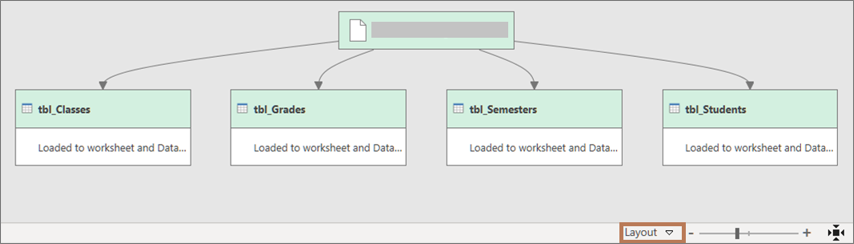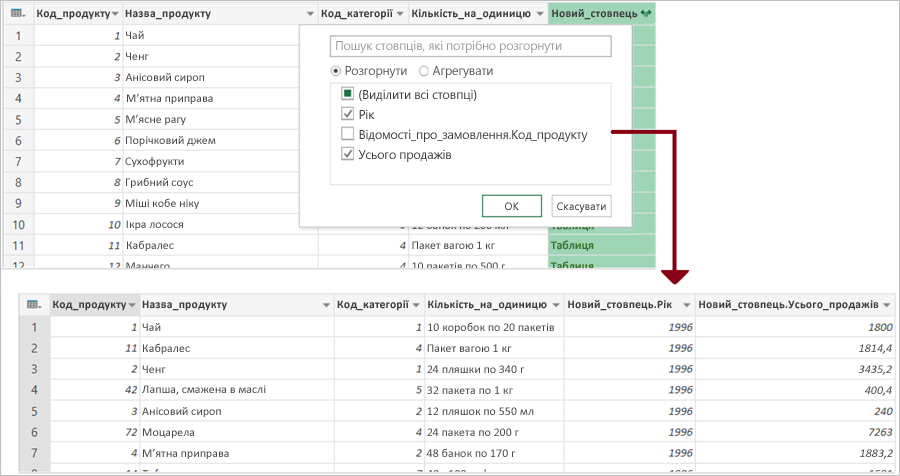Під час злиття ви зазвичай об'єднуєте два запити в Excel або із зовнішнього джерела даних. Крім того, функція об'єднання має інтуїтивно зрозумілий інтерфейс користувача, який дає змогу легко об'єднати дві пов'язані таблиці. Приклад об'єднання загального обсягу продажів із запиту відомостей про замовлення в таблицю продуктів див. в посібнику з кількох джерел даних Learn to combine multiple data sources (Навчитися об'єднувати кілька джерел даних).
Увага!: Рівні конфіденційності забороняють користувачу ненавмисно об'єднувати дані з кількох джерел даних, які можуть бути приватними або організаційними. Залежно від запиту користувач може ненавмисно надіслати дані з приватного джерела даних до іншого джерела даних, яке може бути зловмисним. Power Query аналізує кожне джерело даних і класифікує його за визначеним рівнем конфіденційності: загальнодоступний, організаційний і приватний. Докладні відомості про рівні конфіденційності див. в статті Установлення рівнів конфіденційності.
Запит на злиття створює новий запит із двох наявних запитів. Один результат запиту містить усі стовпці з головної таблиці, причому один стовпець служить одним стовпцем, який містить зв'язок із додатковою таблицею. У зв’язаній таблиці містяться всі рядки, які відповідають усім рядкам головної таблиці залежно від значення в спільному для обох таблиць стовпці. Дія Розгорнути додає стовпці зі зв’язаної таблиці до головної.
Є два типи операцій злиття:
-
Вбудоване об’єднання Ви об'єднуєте дані в наявний запит, доки не досягнете остаточного результату. Результат – новий крок у кінці поточного запиту.
-
Проміжне злиття Ви створюєте новий запит для кожної операції злиття.
Щоб переглянути візуальне представлення зв'язків у діалоговому вікні Залежності запиту , виберіть переглянути > залежності запиту. У нижній частині діалогового вікна виберіть команду Макет , щоб керувати орієнтацією схеми.
Потрібно виконати принаймні два запити, які можна об'єднати, і які містять принаймні один або кілька стовпців для зіставлення в операції об'єднання. Вони можуть виходити з різних типів зовнішніх джерел даних. У наведеному нижче прикладі використовуються продукти та загальний обсяг продажів.
-
Щоб відкрити запит, знайдіть попередньо завантажену з Редактор Power Query, виділіть клітинку в даних, а потім натисніть кнопку Запит > Редагувати. Докладні відомості див. в статті Створення, завантаження або редагування запиту в Програмі Excel.
-
Виберіть Основне > об'єднати запити. Стандартна дія – виконати вбудоване злиття. Щоб виконати проміжне злиття, клацніть стрілку поруч із командою, а потім виберіть об'єднати запити як створити. Відкриється діалогове вікно Об'єднати .
-
Виберіть основну таблицю з першого розкривного списку, а потім виберіть стовпець об'єднання, вибравши заголовок стовпця.
-
Виберіть пов'язану таблицю з наступного розкривного списку, а потім виберіть відповідний стовпець, вибравши заголовок стовпця.Переконайтеся, що вибрано однакову кількість стовпців для попереднього перегляду головної та пов'язаної або додаткової таблиць. Порівняння стовпців базується на порядку виділення в кожній таблиці. Стовпці, які відповідають стовпцям, мають мати однаковий тип даних, наприклад "Текст" або " Число". Також можна вибрати кілька стовпців для злиття.
-
Вибравши стовпці з головної та пов'язаної таблиці, Power Query відображає кількість збігів у верхньому наборі рядків. Ця дія перевіряє, чи правильно виконано операцію об'єднання , чи потрібно внести зміни, щоб отримати потрібні результати. Ви можете вибрати різні таблиці або стовпці.
-
Операція об'єднання за промовчанням – це внутрішнє об'єднання, але з розкривного списку Тип об'єднання можна вибрати такі типи операцій об'єднання:
Внутрішнє об'єднання Дає змогу відобразити лише відповідні рядки з основної та пов'язаної таблиць.Ліве зовнішнє об'єднання Усі рядки з головної таблиці зберігаються в усіх відповідних рядках із пов'язаної таблиці.Праве зовнішнє об'єднання Зберігає всі рядки з пов'язаної таблиці та повертає всі відповідні рядки з головної таблиці.Повна зовнішня Дає змогу відобразити всі рядки з основної та пов'язаної таблиць.Ліве анти-об'єднання Містить лише рядки з головної таблиці, які не містять відповідних рядків зі зв'язаної таблиці.Праве анти-об'єднання Дає змогу використовувати лише рядки з пов'язаної таблиці, які не містять відповідних рядків із головної таблиці.Перехресне об'єднання Повертає декартові добуток рядків з обох таблиць, поєднуючи кожен рядок із головної таблиці з кожним рядком із пов'язаної таблиці.
-
Якщо потрібно виконати нечіткий збіг, установіть прапорець Використовувати нечіткі збіги для виконання злиття та виберіть потрібний варіант зі списку Нечітких збігів. Докладні відомості див. в статті Створення нечіткого збігу.
-
Щоб включити лише ті рядки з головної таблиці, які відповідають пов'язаній таблиці, установіть прапорець Включати лише відповідні рядки. В іншому разі в отриманий запит буде включено всі рядки з головної таблиці.
-
Натисніть кнопку OK.
Результат
Після операції Об'єднати можна розгорнути структурований стовпець Таблиця, щоб додати стовпці зі зв'язаної таблиці до головної. Одразу після розгортання стовпця в головну таблицю можна застосовувати фільтри та інші дії з перетворення. Докладні відомості див. в статті Робота зі стовпцем "Список", "Запис" або "Таблиця".
-
У поданні попереднього перегляду даних клацніть піктограму Розгорнути
-
У розкривному списку Розгорнути виберіть або зніміть прапорці для відображення потрібних результатів. Щоб агрегувати значення стовпців, виберіть Агрегатна.
-
Можна перейменувати нові стовпці. Докладні відомості див. в статті Перейменування стовпця.
Додаткові відомості
Дізнайтеся, як об'єднувати кілька джерел даних
Огляд об'єднання запитів (docs.com)
Ліве зовнішнє об'єднання (docs.com)
Праве зовнішнє об'єднання (docs.com)
Повне зовнішнє об'єднання (docs.com)
Внутрішнє об'єднання (docs.com)
Ліве антиза'єднання (docs.com)